Como exportar marcadores de Chrome

Navegar por Internet a miúdo parece unha viaxe ao océano ilimitado do coñecemento, cos teus sitios web e páxinas web favoritos que son familiares.
Podes facer moitas cousas en Google Fotos. Por exemplo, podes conectar varios vídeos ou crear un cartafol bloqueado para manter seguras imaxes específicas. Podes atopar facilmente fotos da túa familia e amigos só ou cun contacto en particular. Pero tamén é posible crear un álbum e enchelo só con imaxes dun contacto específico.
Como crear un álbum en Google Photos
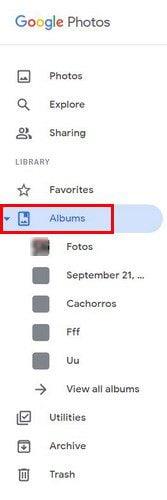
Terás que crear o álbum para agrupar automaticamente todas as imaxes dun contacto específico. Se estás no teu ordenador, fai clic en álbum e, na parte superior dereita, verás a opción para crear un álbum.
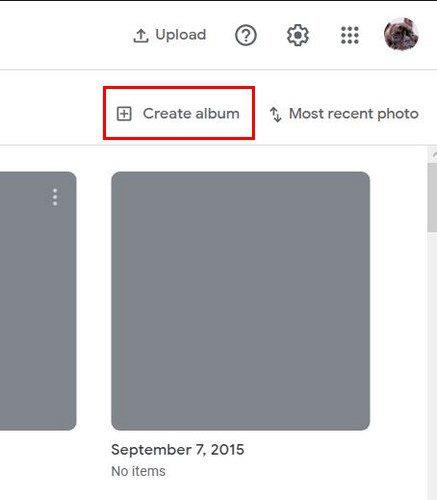
Terás que poñerlle un nome ao teu álbum e escoller a opción Seleccionar persoas e mascotas.
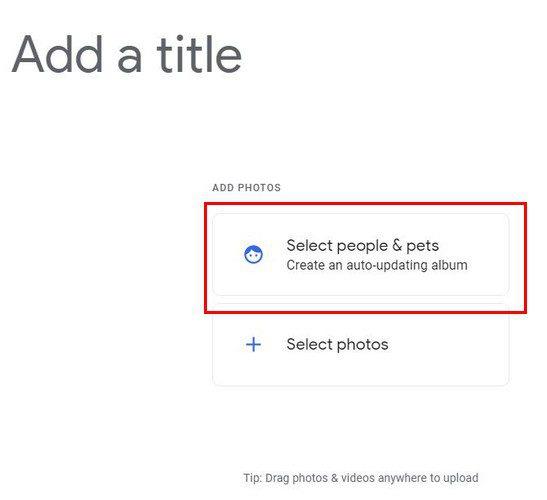
Escolla o contacto e comezarán a cargarse as imaxes con ese contacto. Podes facer clic no botón Engadir fotos na parte superior esquerda se ves que Google Fotos perdeu unha imaxe. Tamén verás unha opción de compartir. Toca os puntos na parte superior dereita. Podes eliminar o álbum, editalo e escoller Opcións. Nesta última opción, podes engadir outra cara á lista, activar o uso compartido de ligazóns e que a aplicación che avise cando se engade unha foto.
Se estás no teu dispositivo Android, terá un aspecto similar ás imaxes que aparecen a continuación.
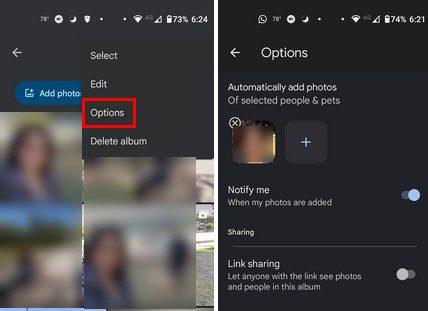
Se estás no teu ordenador, verás algunhas opcións que só verás no teu ordenador. Por exemplo, cando abres un álbum e fai clic nos puntos na parte superior dereita, verás a opción Establecer portada do álbum e Descargar todo. Dúas opcións que non verás no teu dispositivo Android.
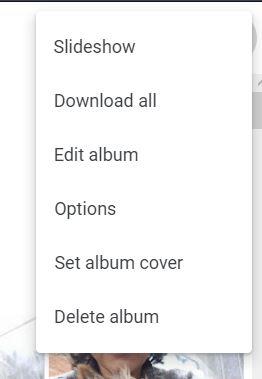
Se algunha vez necesitas cambiar o nome ou eliminar o álbum, vai á páxina principal da sección Álbum e fai clic nos puntos. Verás esas dúas opcións alí.
Conclusión
Crear un álbum é sinxelo, e tamén o é facer un con imaxes da túa persoa favorita. Podes crear tantos álbums como queiras e eliminalos despois se é o que queres facer. Cantos discos vai facer? Comparte o teu pensamento nos comentarios a continuación e non esquezas compartir o artigo con outras persoas nas redes sociais.
Navegar por Internet a miúdo parece unha viaxe ao océano ilimitado do coñecemento, cos teus sitios web e páxinas web favoritos que son familiares.
Use Microsoft Edge Drop e comparta facilmente ficheiros e mensaxes entre dispositivos seguindo estes pasos para principiantes.
Mira o fácil que é gardar e compartir rutas en Google Maps no teu ordenador e no teu Android. Consulta estes pasos para principiantes.
Desactiva o aforro de memoria en Google Chrome para axudar a solucionar problemas relacionados coa función e evitar ter que volver cargar as pestanas non utilizadas.
Estás a buscar unha opción viable para aloxamento de sitios web? Aprende a diferenza entre un servidor dedicado e un servidor de hospedaxe compartido.
O modo de incógnito de Google Chromes é unha función útil que che permite navegar por Internet sen que se almacene o teu historial de navegación. Con todo, un inconveniente
Gústame entreter aos meus veciños cambiando a miña rede wifi por diferentes nomes divertidos. Se estás a buscar ideas para un nome divertido de wifi, aquí
A vinculación profunda é a técnica de redirección de usuarios de tendencia. Obtén información sobre as ligazóns profundas aquí para usalas para aumentar o tráfico do teu sitio web ou aplicación.
AR é a próxima gran cousa de Internet para entretemento, traballo ou negocios. Aprende a nube de realidad aumentada en detalles para converterte nun usuario informado.
Corrixa o código QR de WhatsApp Web que non funciona seguindo estes pasos que podes probar rapidamente aínda que teñas présa.







